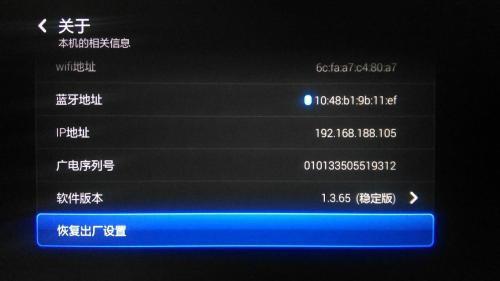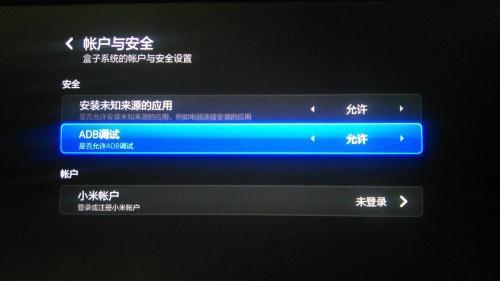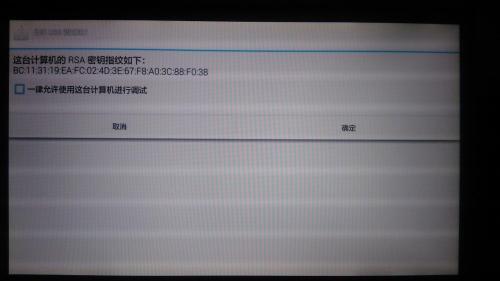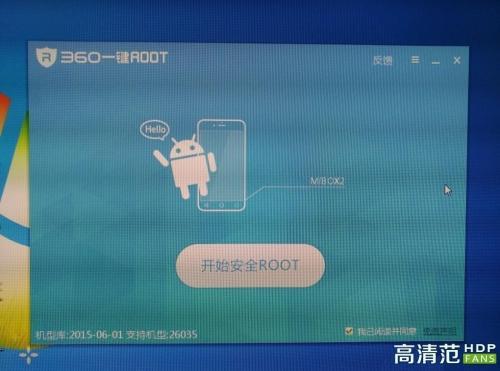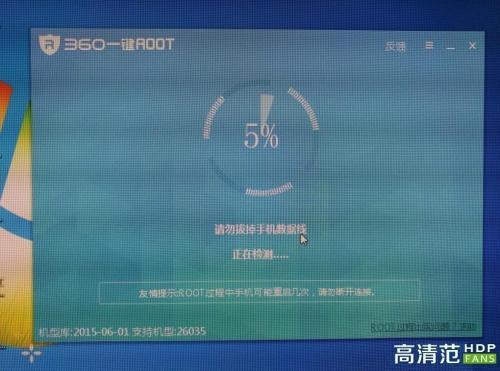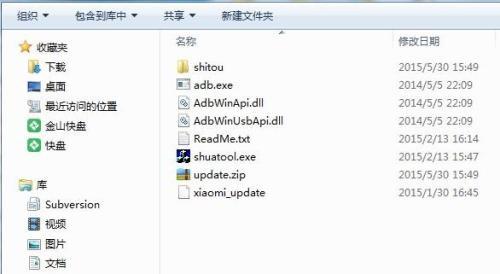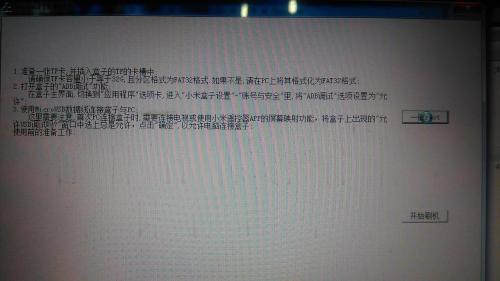小米盒子增强版怎么刷机
02-25
对于很多用户来说,盒子的ROOT与刷机算的上是最为困难的盒子设置操作了,对小米盒子增强版也是一样。因此小编此次就为大家带来小米盒子增强版最强刷机教程。此教程分为ROOT,刷机两大部分,已经ROOT的用户可以直接跳过ROOT步骤进行刷机。
适用的盒子:小米盒子增强版 MDZ-09-AA,系统版本为1.3.87(截止至2015/6/30为该版本为小米最新版系统)
准备工具
MicroUSB线一根,用于连接电脑与盒子
PC一台:建议使用笔记本电脑,以便盒子在连接PC的同时,使用HDMI连接电视
显示器/电视一台:用于显示并调试盒子
恢复出厂设置
使用遥控器操作小米盒子,进入“小米盒子设置”,在“关于”里选择“恢复出厂设置”。
小米盒子增强版恢复出厂设置
ROOT
1.下载安装360一键ROOT电脑版;
2.暂时关闭PC上的杀毒软件,电脑管家,手机助手等软件;
3.使用遥控器操作小米盒子,进入“小米盒子设置”,“账号与安全”里,将“ADB调试”选项设置为“允许”。
小米盒子增强版ROOT教程
4.使用MicroUSB数据线连接盒子与PC(推荐使用笔记本电脑,以便盒子HDMI连接电视)
5.PC首次连接盒子时,盒子需连接电视,电视上会出现的“允许USB调试吗?”。用遥控器勾选“总是允许”,并点击确定。
6.打开360一键ROOT,360一键ROOT会往盒子上安装ROOT工具,使用遥控器操作同意安装。
7.点击“开始安全ROOT"。
小米盒子增强版ROOT教程
友情提醒:ROOT可能会失败数次,请多尝试几次。
刷机
1.PC下载刷机工具包
并解压到D盘根目录,下载刷机包命名为“update.zip”的ROM放到解压后的目录。如图所示。
小米盒子增强版刷机教程
2.双击刷机工具包中的shuatool.exe启动工具。
3.点击“开始刷机”。
小米盒子增强版刷机教程
此时windows可能会提示程序未响应,请耐心等待5~10分钟。
当盒子显示下图时说明开始刷机,等待盒子重启进入系统就成功了。